《火影忍者究极风暴4》手柄映射图文教程
发表:2016-02-23 00:00:00
来源:互联网
作者:互联网
编辑:互联网
浏览:
教程里分别选用了阿修罗SE(360模式)蝙蝠DF(PC模式)瞬风189方向盘(360模式)
XPADDER是一款能将手柄或方向盘的输入模拟转换成鼠标或键盘输入的软件,一般应用于:
A、想用手柄或方向盘玩电脑网络游戏。
B、想用非360模式下的手柄或方向盘玩电脑360架构游戏。
C、想用手柄或方向盘玩只支持鼠标或键盘操作的电脑游戏。
解压后直接运行XPADDER.EXE并按以下步骤安装好软件:
启动→启动→启动→选简体中文点启动→启动→程序位置→关联,到这里就完成安装了。
Xpadder工具下载地址:点击进入(支持WINDOWS XP/7/8.1)
1.安装好后再次运行XPADDER.EXE,出现初始界面。
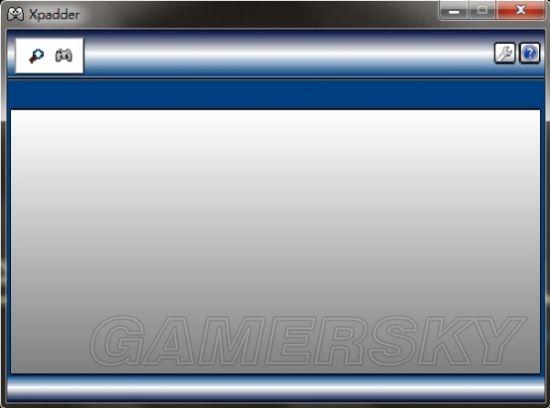
2.设置方法
当手柄或方向盘连接上电脑后界面就会变更,下图是同时插上了阿修罗SE、蝙蝠DF和瞬风189的界面,红框里白色是当前操作的设备,鼠标双击可以查看设备名称,灰色是已连接上的其他设备,点击黄色区域弹出界面开始设置。

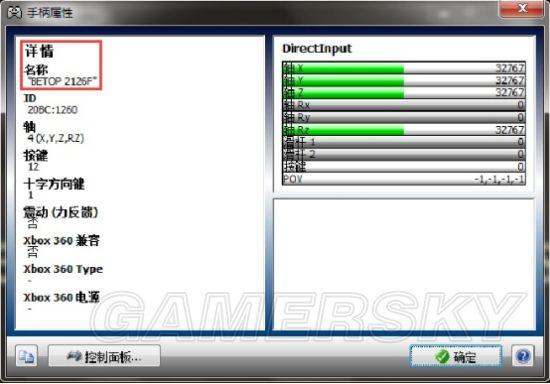
2.1.摇杆设置:
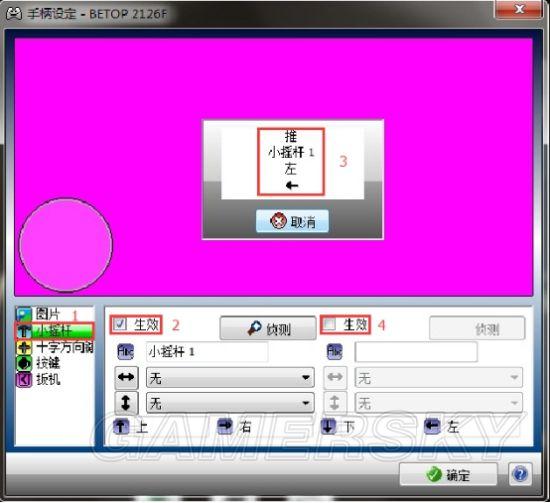
这里是设置手柄的左摇杆和右摇杆或方向盘的左转向和右转向
a点选小摇杆
b将左方的生效框打上勾(这里是设置左摇杆)(注意:方向盘只需要这部分打上勾)
c按中间的提示操作,依次推动手柄摇杆的左和上方向(注意:方向盘只需要推动左方向)
d将右方的生效框打上勾(这里是设置右摇杆,方法与3相同)
2.2十字方向键设置:
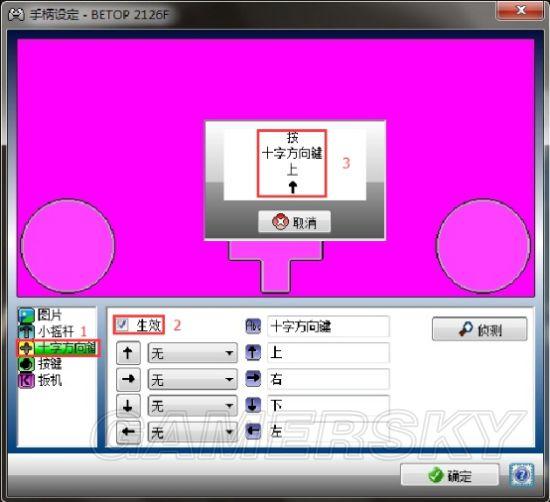
这里是设置手柄或方向盘上的十字方向键
a点选十字方向键
b将左方的生效框打上勾
c按中间的提示操作,依次按下手柄或方向盘十字方向键的上下左右四个方向
2.3功能键设置:
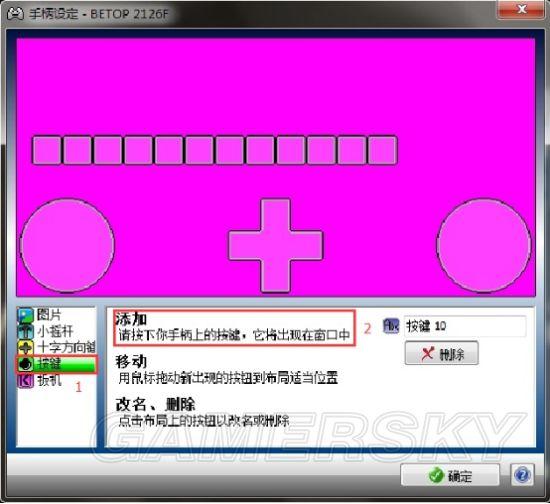
这里是设置手柄或方向盘上的功能键
a点选按键
b按提示操作,按下手柄或方向盘上的功能键(以阿修罗SE为例功能键有:A、B、X、Y、LB、LT、RB、RT、START、BACK、左摇杆下压、右摇杆下压,注意:LT、RT在PC模式下属于功能键,在360模式下属于扳机键,方向盘的脚踏板也一样,扳机键的设置下面会提到)
c如果手柄或方向盘是在PC模式下并完成功能键的设置,则点选确定即可。
2.4扳机键设置:
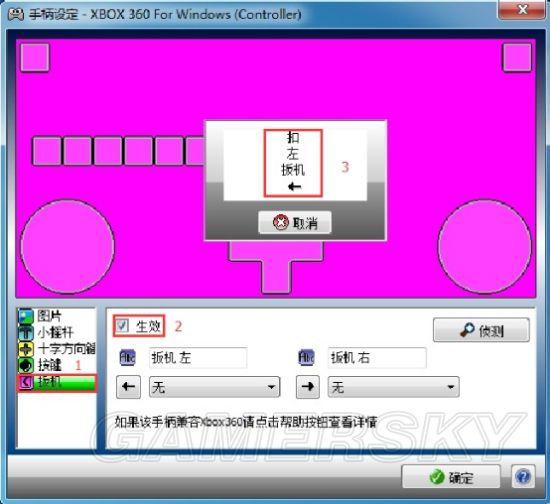
这里是设置手柄或方向盘上的扳机键(注意:扳机键只对应360模式)
a点选扳机键
b将左方的生效框打上勾
c按中间的提示操作,按下手柄或方向盘的扳机键(以阿修罗SE为例,依次按下手柄LT、RT键,方向盘是依次按下脚踏板上的左右两个按键)
d如果手柄或方向盘是在360模式下并完成扳机键的设置,则点选确定即可。
 《神奇男孩3:龙之陷阱》登Steam 重制6月发售
《神奇男孩3:龙之陷阱》登Steam 重制6月发售
 《雷神之锤:冠军》系列漫画曝光 角色故事太残暴
《雷神之锤:冠军》系列漫画曝光 角色故事太残暴
 独立神作神不起来《RiME》Switch最高30帧720P!
独立神作神不起来《RiME》Switch最高30帧720P!
 R星解释《荒野大镖客2》跳票原因 并发全新截图
R星解释《荒野大镖客2》跳票原因 并发全新截图
 免费粉丝自制《光环》游戏首个动画宣传片展示
免费粉丝自制《光环》游戏首个动画宣传片展示
 挑战重力反转!FPS新游《不法之徒》确定登陆PS4
挑战重力反转!FPS新游《不法之徒》确定登陆PS4
 科幻感十足 PSVR《Rez无限》VR共感觉装备公开
科幻感十足 PSVR《Rez无限》VR共感觉装备公开
 《血迹:夜之仪式》曝新视频 独臂武士造型酷炫
《血迹:夜之仪式》曝新视频 独臂武士造型酷炫

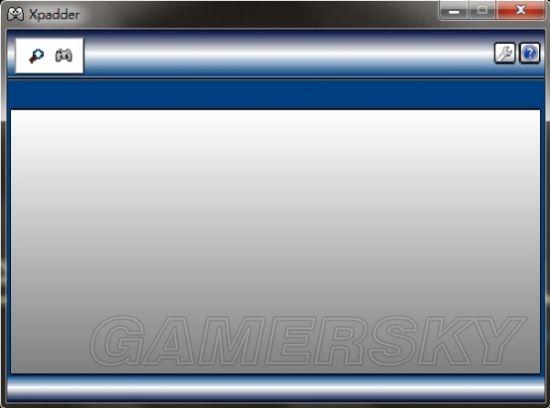

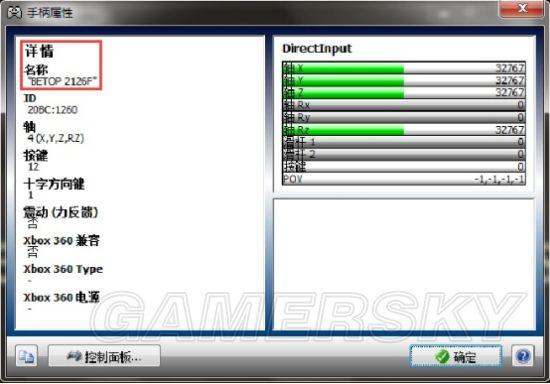
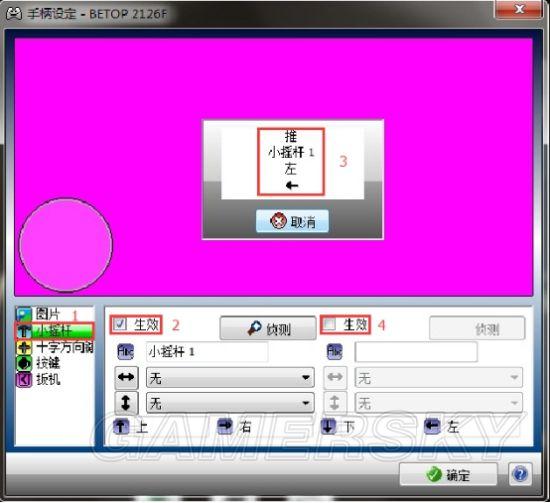
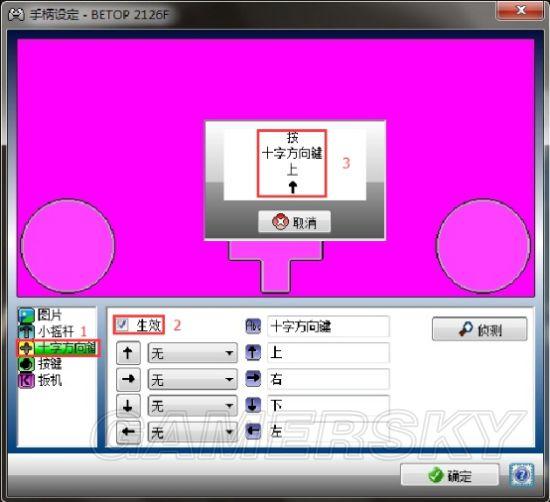
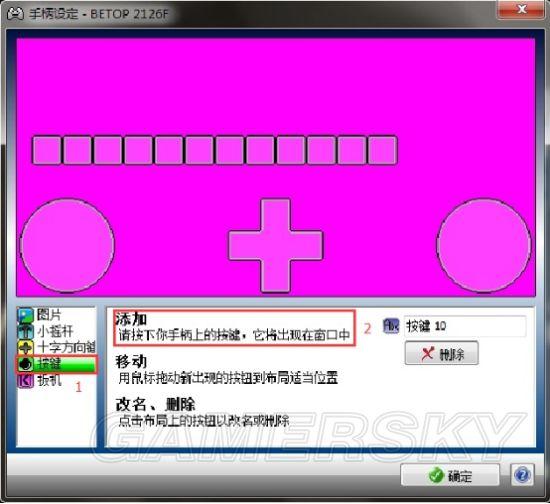
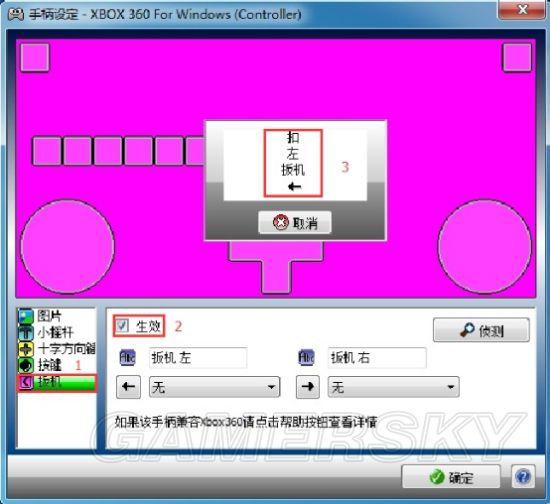
 欧美PS4《星之海洋3:直到时间的尽头》发售预告
欧美PS4《星之海洋3:直到时间的尽头》发售预告
 《使命召唤14:二战》官方直播透露更多游戏详情
《使命召唤14:二战》官方直播透露更多游戏详情
 《行尸走肉:第三季》最终章预告 生存还是死亡
《行尸走肉:第三季》最终章预告 生存还是死亡
 豪鬼乱入三岛家父子大战?《铁拳7》剧情宣传片
豪鬼乱入三岛家父子大战?《铁拳7》剧情宣传片
 没有对比没有伤害!马里奥赛车系列赛道画质对比
没有对比没有伤害!马里奥赛车系列赛道画质对比
 传《孤岛惊魂5》主角是警察 大战小镇末日邪教
传《孤岛惊魂5》主角是警察 大战小镇末日邪教
 策略大作《突袭4》全新预告片 重新体验二战经典
策略大作《突袭4》全新预告片 重新体验二战经典
 《星球大战:前线2》曝新视频 单人故事离奇曲折
《星球大战:前线2》曝新视频 单人故事离奇曲折
 开放世界ARPG《猫咪斗恶龙》今夏
开放世界ARPG《猫咪斗恶龙》今夏 《最终幻想15》1.10上线调查 投
《最终幻想15》1.10上线调查 投